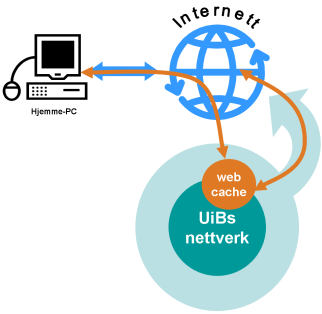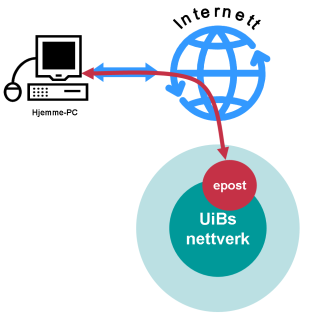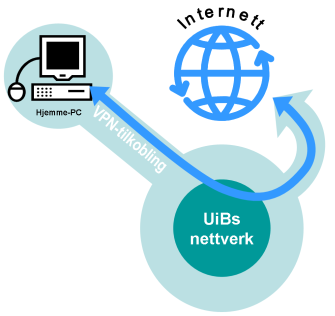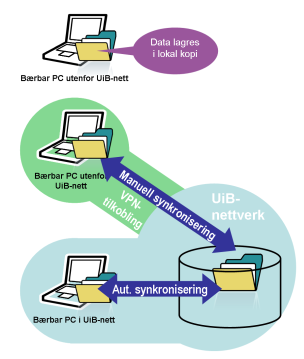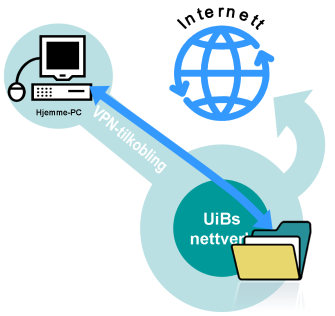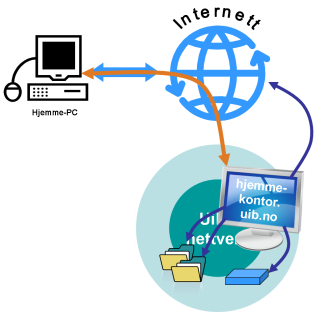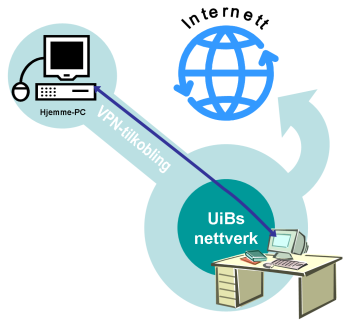Jobbe hjemmefra: Forskjell mellom sideversjoner
mIngen redigeringsforklaring |
|||
| Linje 43: | Linje 43: | ||
For andre operativsystemer er framgangsmåter beskrevet i veiledningene: | For andre operativsystemer er framgangsmåter beskrevet i veiledningene: | ||
* [[VPN oppkobling i Windows XP]] | * [[VPN-oppkobling i Windows XP]] | ||
* [[VPN oppkobling i Windows Vista]] | * [[VPN-oppkobling i Windows Vista]] | ||
* [[VPN oppkobling i Windows 7]] | * [[VPN-oppkobling i Windows 7]] | ||
* [[VPN oppkobling i Mac OS X Leopard/Snow Leopard]] | * [[VPN-oppkobling i Mac OS X Leopard/Snow Leopard]] | ||
* [[VPN oppkobling i Mac OS X Tiger]] | * [[VPN-oppkobling i Mac OS X Tiger]] | ||
==Tilgang til egne dokumenter på bærbar PC med "offline files"== | ==Tilgang til egne dokumenter på bærbar PC med "offline files"== | ||
Sideversjonen fra 10. mar. 2010 kl. 13:50
"Å jobbe hjemmefra" kan bety mange ulike ting. I IT-sammenheng mener vi at du trenger tilgang til data eller IT-ressurser fra UiB når du arbeider på en PC utenfor UiBs nett.
UiB har flere ulike tjenester som gir tilgang til ulike data eller ressurser for våre brukere som befinner seg utenfor UiB. På denne samlesiden gir vi en oversikt over disse tjenestene, med pekere videre til sider med mer informasjon og brukerveiledninger.
De fleste av tjenestene kan brukes på alle maskiner som er på internett. Noen tjenester er bare lagt til rette for visse operativsystemer eller maskiner. Der det er begrensninger på hvilke systemer eller brukere som kan bruke tjenestene, er dette opplyst i teksten.
Tilgang til vev-tjenester med Web-cache (HTTP proxy)
En del vev-sider er bare tilgjengelige fra maskiner på UiBs nettverk. Det dreier seg om noen interne sider som av sikkerhetsgrunner ikke skal være synlige for omverdenen, og mange elektroniske informasjonstjenester som UiB abonnerer på.
For å få tilgang til disse hjemmefra, kan du enten koble deg til UiBs nettverk med VPN (se eget avsnitt under), eller bruke tjenesten web-cache (også kalt HTTP proxy).
Med web-cache leser man sider på nettet via en maskin på UiBs nettverk. For å få tilgang må du logge inn på web-cache-maskinen. Du må også gjøre noen innstillinger i nettleserprogrammet som forteller at det skal benytte web-cache-maskinen på UiB.
- Slik logger du inn på www-cache
- Slik gjør du, inkludert detaljerte veiledninger for ulike nettlesere
- Mer informasjon om web-cache
Lese UiB-epost hjemmefra
UiB har to epost-systemer for ansatte: Unix mail og Exchange/Outlook. Disse har hvert sitt webmail-system som du kan bruke fra en hvilken som helst internett-tilkoblet PC:
- webmail.uib.no (for de som får epost på Unix mail)
- kalender.uib.no (for de som får epost på Exchange/Outlook)
- Mer informasjon om e-post og tilleggstjenester
Tilkobling til UiBs nett med VPN (Virtual Private Network)
VPN (Virtual Private Network) innebærer at du setter opp en direkte, lukket forbindelse fra din PC til UiBs nettverk. PCen din blir da "innlemmet" i UiB-nettet. Når du bruker nettjenester gjør du det som om du arbeider fra en maskin i UiBs nettverk.
På denne måten kan du hjemmefra få tilgang til vev-sider på og utenfor UiB (se avsnittet om www-cache over) og andre IT-ressurser. Ditt eget hjemmeområde, avdelingens fellesområde og UiBs utskriftstjenester, er blant det du kan få tilgang til via VPN.
For Windowsbrukere er den enkleste måten å etablere en VPN-tilkobling, å bruke UiBs "VPN dialer". Dette er et lite program du laster ned og installerer, og som kobler til VPN. Følg linken under.
For andre operativsystemer er framgangsmåter beskrevet i veiledningene:
- VPN-oppkobling i Windows XP
- VPN-oppkobling i Windows Vista
- VPN-oppkobling i Windows 7
- VPN-oppkobling i Mac OS X Leopard/Snow Leopard
- VPN-oppkobling i Mac OS X Tiger
Tilgang til egne dokumenter på bærbar PC med "offline files"
Standardoppsettet for bærbare PCer ved UiB inkluderer "offline files" eller "synkronisering av hjemmeområde".
Dette innebærer at hjemmeområdet ditt på UiBs server, kopieres til PCens harddisk. Når du tar PCen med hjem eller på reise, har du også med kopier av alle filene. Operativsystemet gjør dette usynlig for deg som bruker, slik at du tilsynelatende arbeider mot de samme filplasseringene og mappene (O:, "My Documents") også når maskinen ikke er i nettet.
Ved tilkobling til UiB-nett (enten fysisk på campus eller gjennom VPN-tilkobling, se over) blir kopien synkronisert med serveren. Eventuelle endringer du har gjort på den bærbare blir da overført til serveren og omvendt.
Tilgang hjemmefra til egne dokumenter lagret på UiBs servere
Når du har opprettet en VPN-tilkobling til UiB (se eget avsnitt over), kan du koble til UiBs servere og kopiere eller jobbe direkte mot dine dokumenter som ligger på ditt hjemmeområde eller fellesområder du har tilgang til (f.eks. instituttets/avdelingens fellesområde).
- Mer informasjon om oppkobling mot hjemmmeområde
- Oppkobling mot hjemmeområde med Windows XP
- Oppkobling mot hjemmeområde med Windows Vista
- Oppkobling mot hjemmeområde med Ubuntu Linux
- Oppkobling mot hjemmeområde med Mac OSX 10.5 (Leopard)
- Oppkobling mot hjemmeområde med Mac OSX 10.4 (Tiger)
- Oppkobling mot hjemmeområde med SSH / SFTP (på Windows)
Jobbe på UiB-systemer hjemmefra med Hjemmekontor.uib.no
Hvis du trenger tilgang til flere IT-ressurser på UiB samlet (epost, filer/mapper og programmer/systemer), kan Hjemmekontor.uib.no være en god løsning.
Gjennom hjemmekontor.uib.no logger du inn på en server som gir deg et skrivebord som likner det du har på din vanlige kontormaskin på UiB.
Før du kan bruke Hjemmekontor.uib.no, må en person med anvisningsmyndighet for din avdeling/institutt (avdelingsleder, kontorsjef e.l.) gi melding til IT-avdelingen (v/BRITA - brukerstøtte ved IT-avdelingen) om at du skal ha slik tilgang. Dette er fordi tjenesten krever en tilgangslinsens.
Du kan logge på Hjemmekontor.uib.no på to måter:
- Med programmet "Remote Desktop"/"Fjerntilkobling". Dette programmet følger med Windows. Det finnes også programmer for Linux og Mac som gjør det samme.
- På web i en nettleser. Dette krever at et tilleggsprogram installeres i nettleseren. Dette kan gjøres automatisk ved oppstart eller manuelt.
Jobbe på UiB-systemer hjemmefra ved å fjernstyre kontormaskin på UiB
I noen tilfeller (dersom du for eksempel trenger tilgang til spesielle programmer på din kontormaskin), kan det være nyttig å koble seg til kontormaskinen og fjernstyre den hjemmefra.
For å få tilgang til dette må den aktuelle maskinen åpnes opp for fjerntilkobling og din brukerkonto må gis tilgang.
Kontakt BRITA dersom du ønsker dette. (Lag sak på https://bs.uib.no)
Når dette er åpnet, kan du hjemmefra bruke Remote Desktop/Fjerntilkobling (se under avsnittet om Hjemmekontor.uib.no over) og koble deg til din kontormaskin. Denne må da være påslått og ledig, og du må oppgi navnet på maskinen på formen
AVD123123.klient.uib.no
eller dens IP-nummer på formen
129.177.xxx.yyy
Merk at av sikkerhetsgrunner tillater ikke UiB at maskiner som har installert administrative fellessystemer fjernstyres på denne måten!